¿Desea probar las transacciones de Stripe antes de aceptar pagos reales en WPForms? Puede realizar compras de prueba utilizando números de tarjeta de crédito de prueba en su sitio y analizar las transacciones iniciando sesión en su cuenta de Stripe.
Este tutorial le mostrará cómo realizar transacciones de prueba de Stripe en su sitio.
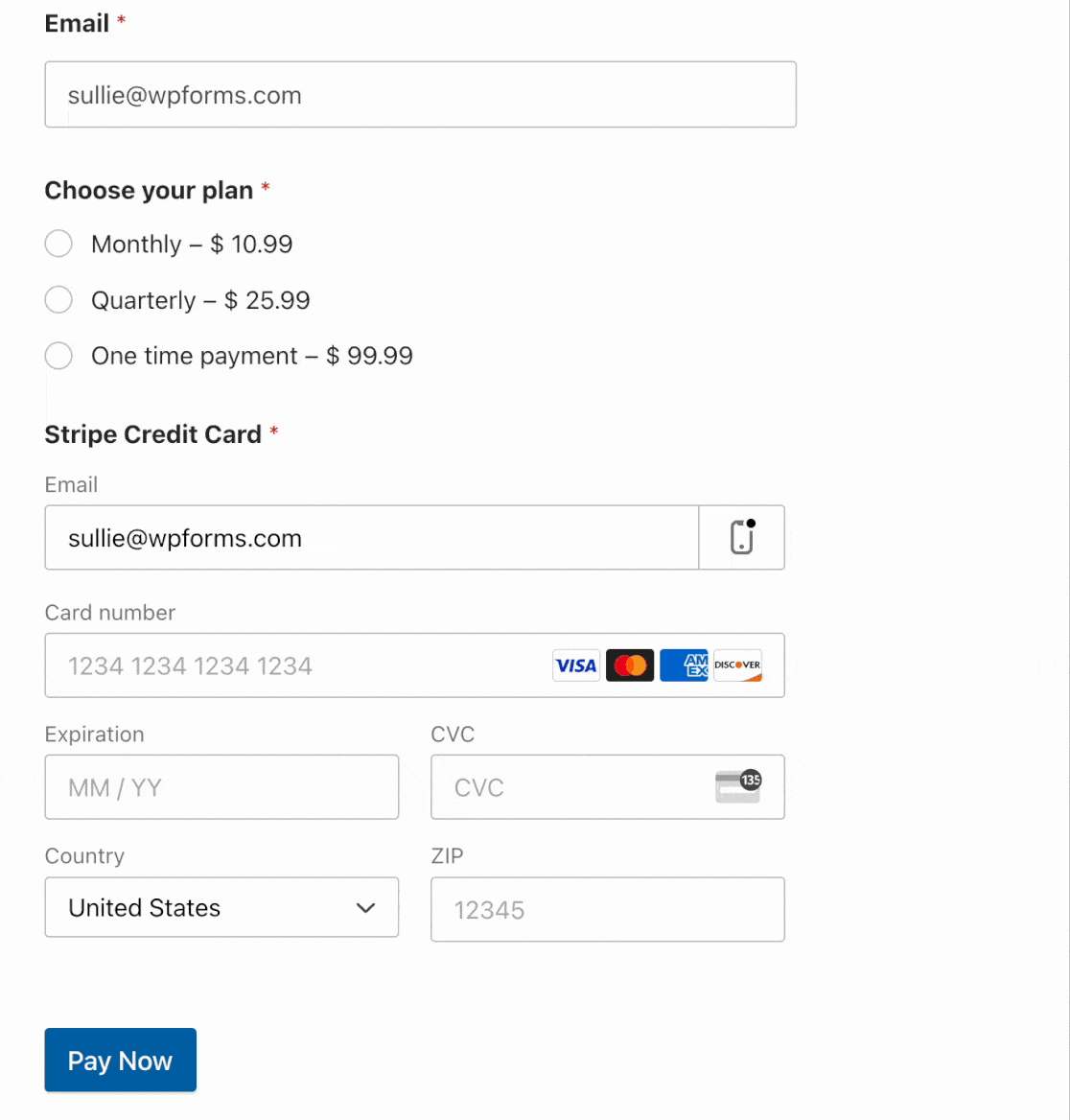
Nota: Probar pagos con Stripe está disponible para todos los usuarios de WPForms. Sin embargo, necesitará un nivel de licencia Pro o superior para acceder al complemento Stripe Pro.
Antes de empezar, asegúrese de instalar WPForms en su sitio WordPress y verificar su licencia.
Nota: Stripe aplica una tarifa de transacción del 3% a cada pago procesado a través de su plataforma si su licencia de WPForms está inactiva. Sin embargo, esta tarifa no se aplica a las transacciones de prueba.
Activación del modo de prueba de banda
Nota: Si utiliza WPForms Lite, también podrá probar sus pagos con Stripe.
Cuando pruebe su formulario de pago, deberá asegurarse de que no se realicen transacciones reales en el proceso. Para ello, vaya a WPForms " Configuración y vaya a la pestaña Pagos.
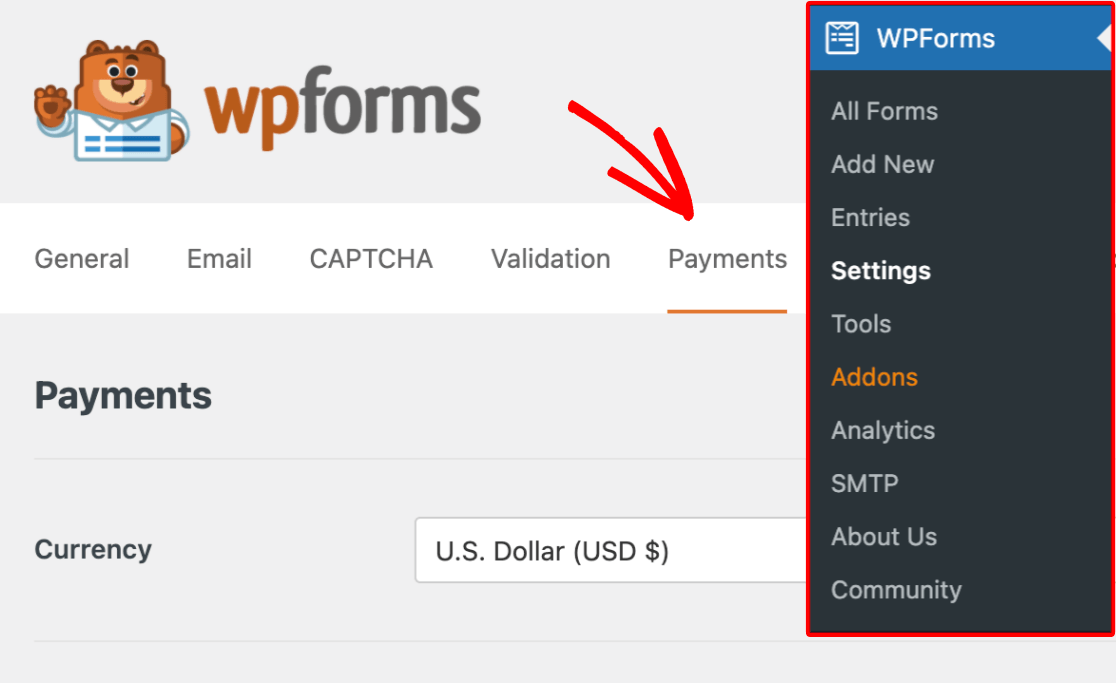
Desplácese hasta la sección Stripe y active la opción Modo de prueba.
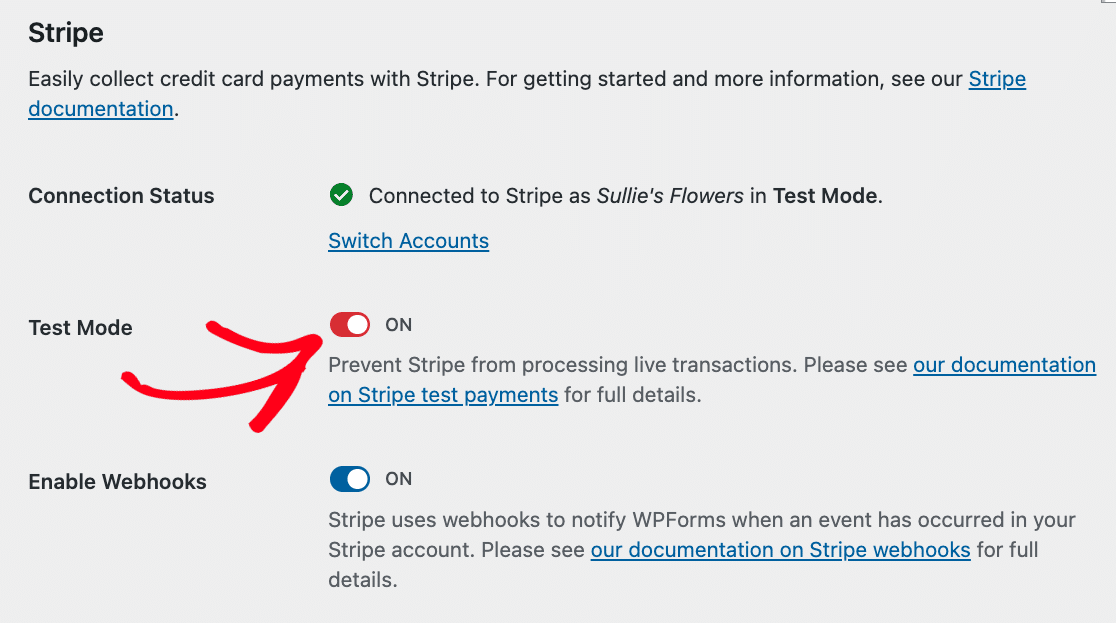
Nota: Al cambiar los pagos de Stripe a modo de prueba dentro de la configuración de WPForms, tenga en cuenta que este cambio sólo se aplica al plugin WPForms. Si tiene otros plugins en su sitio que también utilizan Stripe, esta configuración de modo de prueba no los afectará. Asegúrese de comprobar y configurar los ajustes de cada plugin individualmente para evitar cualquier comportamiento de pago inesperado.
También debe comprobar que hay una casilla de verificación verde para el Estado de la conexión. Esto le permite saber que su sitio se ha conectado correctamente a su cuenta de Stripe.

Nota: Si aún no ha conectado su sitio a su cuenta de Stripe, se le recordará que configure Stripe Connect. Esto permitirá a su sitio enviar datos de pago a su cuenta de Stripe, y debe configurarse por separado para los pagos en vivo y de prueba.
Una vez que haya comprobado que Stripe está conectado y que los pagos de prueba están activados, haga clic en el botón Guardar configuración.
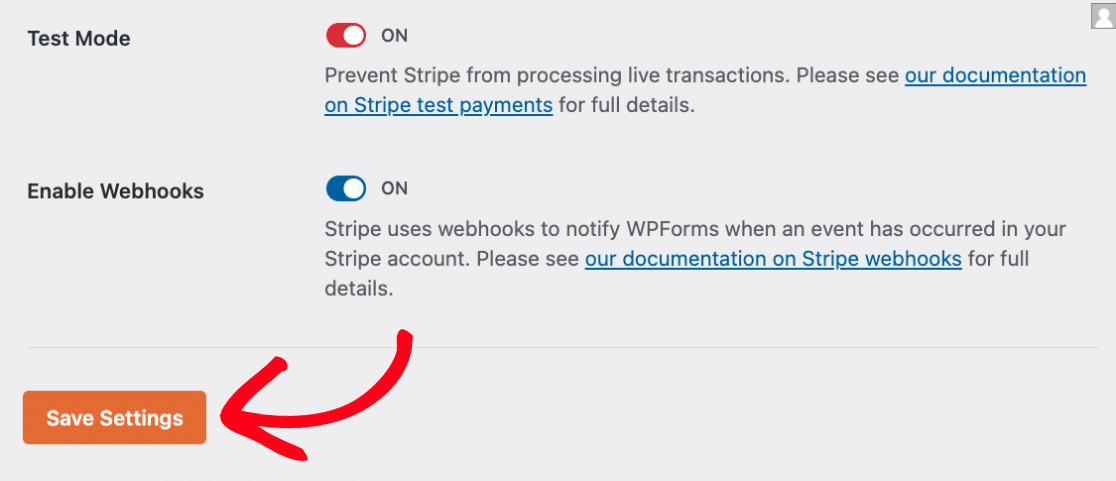
Habilitar pagos con Stripe
A continuación, tendrá que crear un nuevo formulario de pago o editar uno existente con WPForms.
Nota: Tendrá que añadir un campo de pago y el campo de tarjeta de crédito de Stripe a su formulario antes de probarlo. Para más detalles, consulta nuestra guía sobre la creación de un formulario de pago.
Una vez que haya añadido los campos que desea utilizar en su formulario, tendrá que permitir los pagos de Stripe en el formulario yendo a Pagos " Stripe y activando la opción Habilitar pagos únicos.
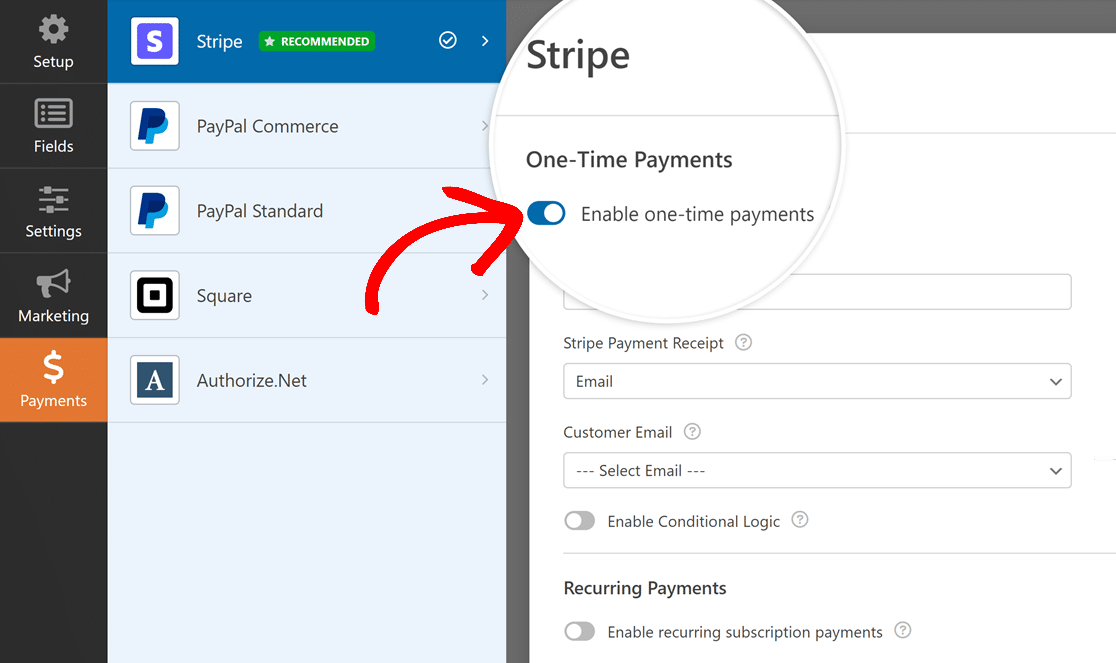
Los demás ajustes son opcionales a efectos de prueba. Puede rellenarlos o dejarlos en blanco por ahora.
Nota: Para más detalles sobre cómo configurar los ajustes de pago de Stripe en sus formularios, consulte nuestros tutoriales sobre Stripe para usuarios Lite y el complemento Stripe Pro.
El campo Tarjeta de crédito Stripe también requiere que su formulario utilice envíos AJAX. Esto es cuando el formulario se envía sin necesidad de actualizar la página.
Los envíos AJAX están habilitados por defecto en WPForms. Puede comprobar que esta opción está activada yendo a Configuración " General en el constructor de formularios. Luego haga clic en la sección Avanzado para expandirla.
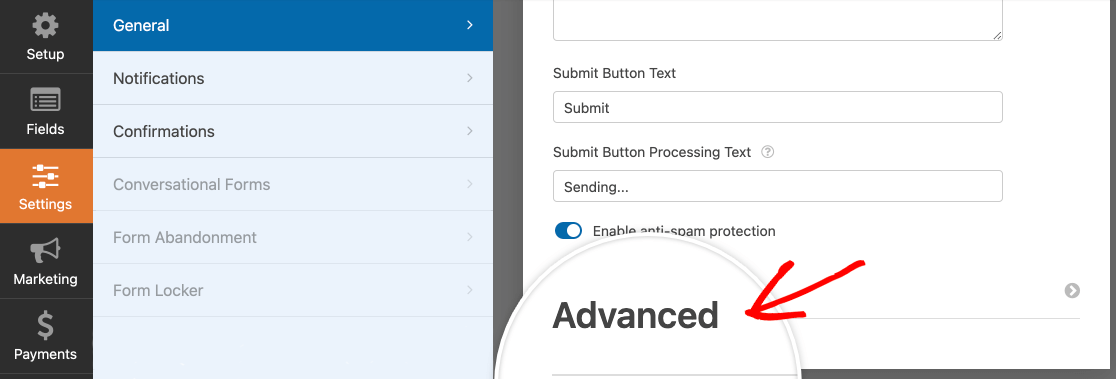
Asegúrese de que la opción Activar envío de formularios AJAX está activada.
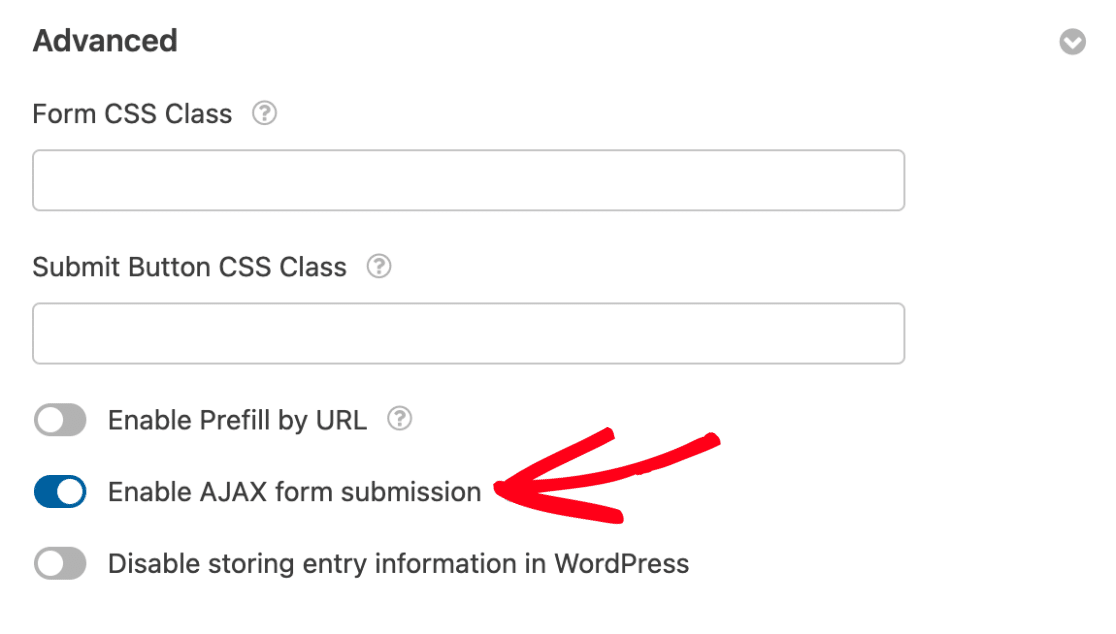
Una vez hecho esto, no olvides guardar el formulario.
Publicación del formulario y realización de la prueba
Una vez que haya configurado su formulario, puede probar los pagos con él en el frontend de su sitio. Para hacer esto sin publicar el formulario en una página en vivo, puede utilizar la opción de vista previa del formulario en WPForms, o crear una página privada o post.
Dado que no puede utilizar información de tarjeta genuina en el campo Tarjeta de crédito de Stripe cuando el complemento está en modo de prueba, introduzca cualquier número de tarjeta de prueba que aparezca en el documento de prueba de Stripe cuando rellene su formulario de prueba.
Visualización de transacciones de prueba en WPForms
Para ver y administrar todas las transacciones de prueba y sus detalles, simplemente vaya a WPForms " Pagos y active la opción Datos de Prueba.
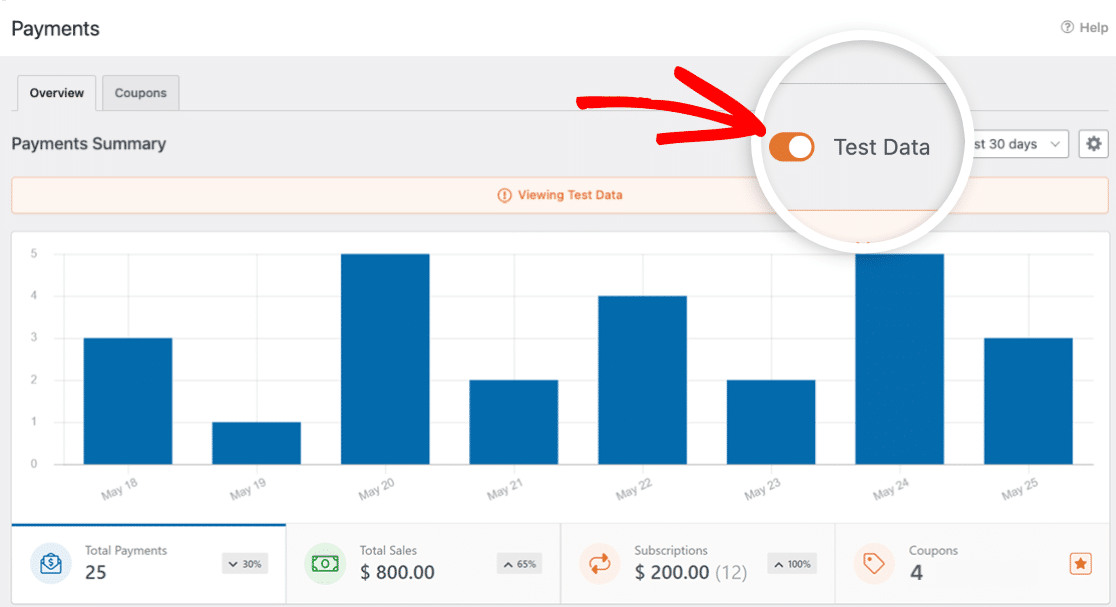
Para obtener más información sobre cómo ver la información de los pagos de prueba y en tiempo real, conocer las tendencias de las transacciones, realizar ajustes en función de las distintas divisas, etc., consulte nuestra guía sobre cómo ver y gestionar los pagos.
Nota: ¿Quieres ofrecer descuentos a tus clientes a través de códigos de cupón? Echa un vistazo a nuestro tutorial de cupones addon para todos los detalles.
Visualización de transacciones de prueba en su cuenta de Stripe
Stripe no envía recibos de pago en modo de prueba, por lo que no recibirás ninguna notificación de pago de Stripe automáticamente. Para ver o enviar recibos manualmente, puede consultar su panel de Stripe.
Para empezar, tendrás que iniciar sesión en tu cuenta de Stripe. A continuación, haz clic en Pagos en el menú de la parte superior de la pantalla.
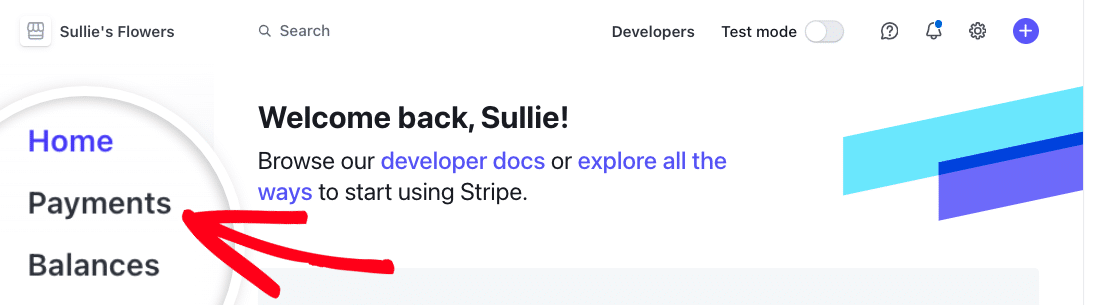
A continuación, cerca de la esquina superior derecha de la pantalla, active la opción Modo de prueba.
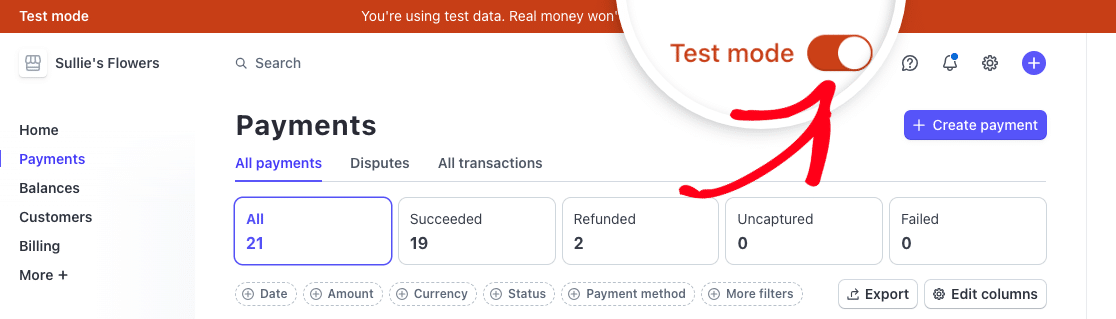
Esto le mostrará un resumen de los pagos de prueba que ha recibido en su cuenta de Stripe.

Si lo desea, puede ver más detalles de un pago individual. Para ello, vaya a la fila de esa entrada y haga clic en los tres puntos para ver más opciones. A continuación, seleccione Ver detalles del pago.
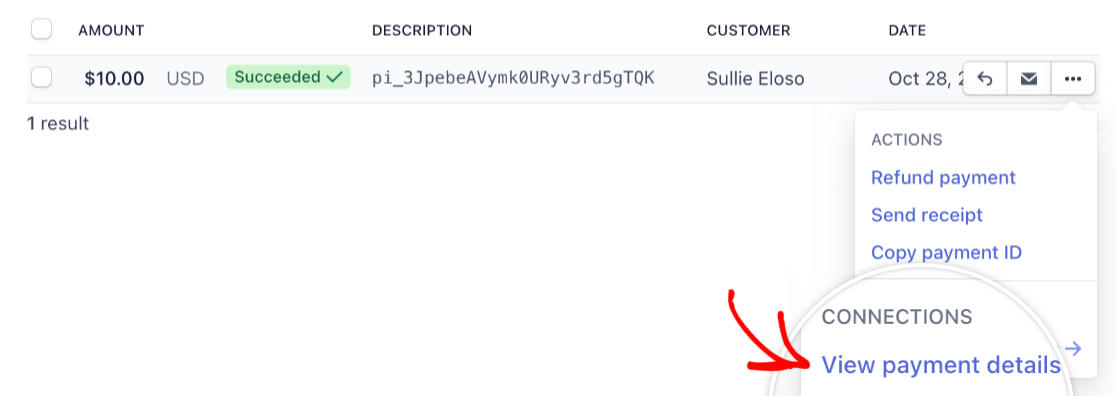
En la página de detalles del pago individual, puede ver más información y opciones para el pago de su prueba específica.
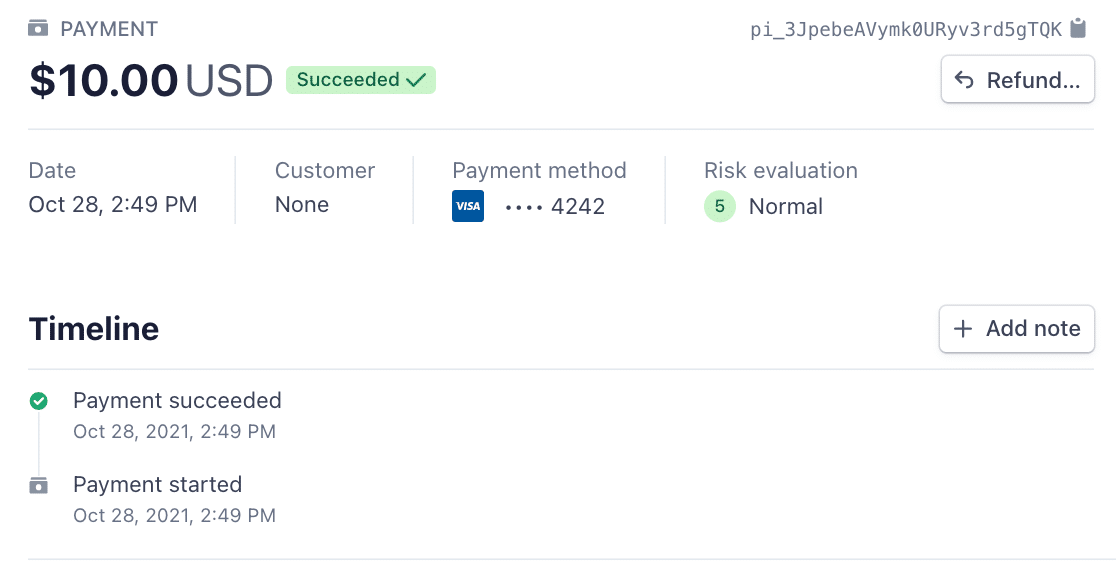
Cambiar al modo Live
Cuando haya terminado las pruebas, recuerde desactivar el modo de prueba en Stripe antes de permitir a los usuarios enviar pagos en su formulario. Puede hacerlo yendo a WPForms " Configuración " Pagos, como en el paso anterior.
Para activar el Modo Directo, desplácese hasta la sección Franja y cambie la opción Modo Test a la posición OFF.
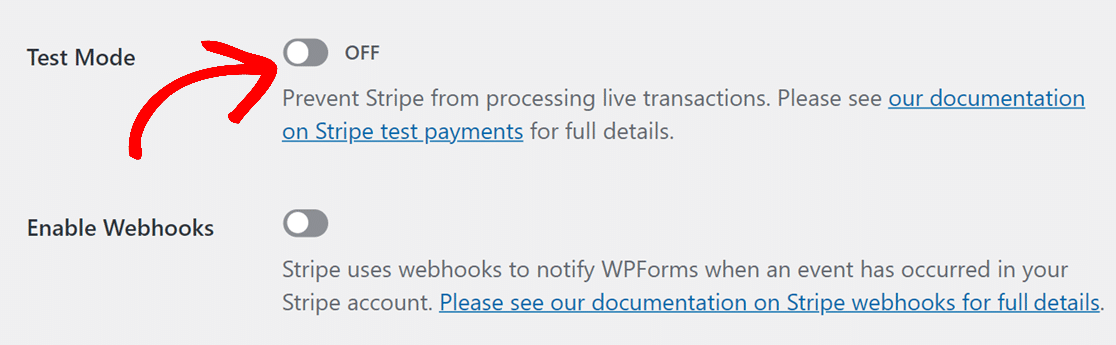
A continuación, tendrá que volver a conectar WPForms a Stripe haciendo clic en el botón Conectar con Stripe. No olvide guardar su configuración también.
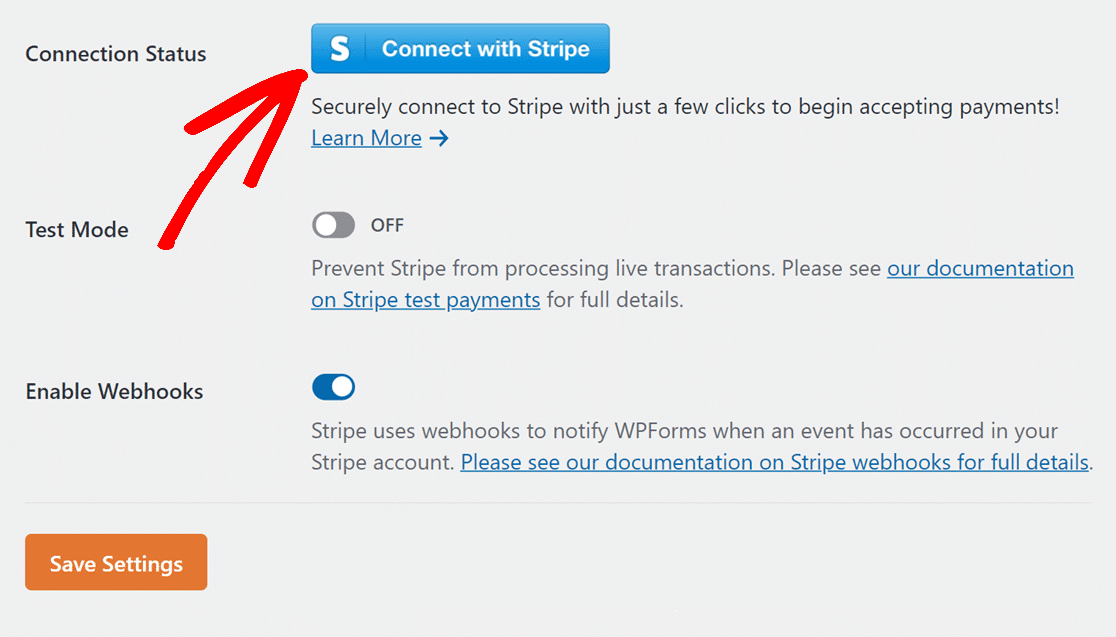
Nota: Para más detalles sobre cómo conectar su sitio a Stripe en modo Live, consulte nuestra guía sobre el uso del complemento Stripe Pro.
Ya está. Ya puedes probar los pagos con Stripe en tus formularios.
A continuación, ¿desea configurar notificaciones automáticas de formularios para recibir por correo electrónico las entradas enviadas? Para más información, consulta nuestra guía sobre cómo configurar las notificaciones de formularios por correo electrónico.
